はじめに
こんにちは。データサイエンティストの佐々木です。
今回は『生成AIと組み合わせてみた! 』といったハイテク系記事ではなく、 ObsidianをMarkdownでなんでも書ける高機能メモアプリとして使うノウハウを共有します。 obsidian.md
作業ログややるべきタスクなどのメモを取るのにObisidianを毎日使っていますが、 チーム内で他に愛用者が見当たらなかったため、自分が使っていて便利だと感じた機能に絞って紹介します。
Obsidianは2025年2月から会社での業務利用も無償になったので、仕事で使うメモアプリとして本当におすすめです。 今回紹介するプラグイン以外にも、公式とCommunity開発を合わせればいろいろなプラグインが揃っていて大抵のことができます。 例えば、普段使いはしていませんが、Kanbanプラグインを使えばきれいなカンバンボードがカンタンにできますし、Exaclidrawプラグインを使えばアイデアを形にするスケッチ作業が捗ります。
ちなみに、私が入社して最初にやった仕事の一つが、Obsidianのソフトウェア利用申請を出して会社の貸与PCで利用できるようにしたことです。
便利ポイントの紹介
タグが便利
メモに適切にタグづけすることであとから検索しやすくなります。例えば...
- 後で同僚に質問したいことには
#question - 繰り返し参照する業務ノウハウには
#tips - 勤怠まわりの細々したタスクは
#kintai
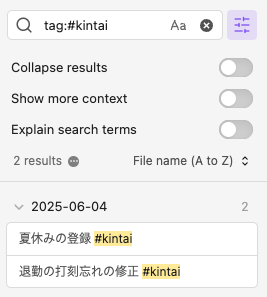
毎日のメモ取りが捗る
私は、その日に行った実験や作業を1つのメモにしているのですが、Periodic Notes, Calendarプラグインの組み合わせで "今週月曜日に何やってたっけ?"と見返すのがすごくラクになりました。
- Periodic Notesプラグイン (旧Daily Notesプラグイン)
- 毎日、毎週、毎月メモを作成するときのテンプレートを設定しておくと便利
- 弊社は四半期に1回目標設定・評価があるのでPeriodic NotesでQuarterlyも選べるのはありがたい
- Calendarからその日のメモに飛べる
- 四半期(Quarterly)単位のメモにもCalendarから飛べたら便利そうだが、そのような機能はなさそう
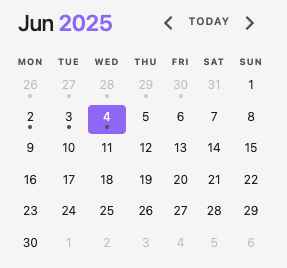
Calendarプラグインから各日のメモへ
- 四半期(Quarterly)単位のメモにもCalendarから飛べたら便利そうだが、そのような機能はなさそう
Tasksプラグインでタスクを絶対忘れない
Tasksプラグインを使うと#tasks などTasks用に指定したタグをつけておいたチェックボックスをメモ全体から探してきて見逃しません。
カンタンなクエリでObsidianのメモ全体からタスクを探してきて、チェックボックスなのでステータス変更も一発です。
私は毎日のメモのテンプレートの一番上にこのようなクエリを含めて未達タスクを忘れないようにしています。
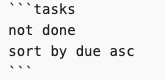
そうすると見た目はこんな感じになります。

Markdown形式でさくっとテーブルが描ける
Markdownでさくっと表が書けるのは便利です。以前執筆したはてなブログの記事にも、テーブルが含まれていたのですが、
ちょっと手直ししたくなったのでObsidian上で編集してはてなブログの編集画面に貼り付けました。
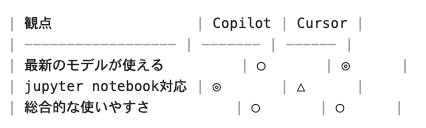
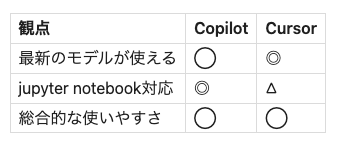
おわりに
最後までおつきあいありがとうございます。みなさまのObsidian生活が充実したものになりますよう願っています。 他にも便利な使い方やプラグインがあったらぜひ教えてください。
弊社ではObsidianのようなツールの活用法も含めた『ナレッジの共有』を大事にしていきたいと考えているものの、最適な情報の蓄積方法はまだまだ試行錯誤中です。このような環境に興味をお持ちいただけましたら、ぜひ採用ページも覗いてみてください。